Gérer une réunion Zoom tout seul peut être écrasant si la réunion est importante. En faisant de quelqu'un un co-organisateur, vous pouvez faire une pause pendant que quelqu'un d'autre permet aux participants d'entrer dans la réunion. En étant co-hôte, l'autre personne peut faire tout ce que vous pouvez.
Vous pouvez affecter autant de co-hôtes que vous le souhaitez, mais ils ont leurs limites. Par exemple, un co-hôte ne peut pas affecter quelqu'un pour activer le sous-titrage codé ou démarrer. Ils ne peuvent pas mettre fin à la réunion pour tout le monde, ouvrir une salle d'attente, faire d'un autre utilisateur un co-hôte ou démarrer une diffusion en direct.
Comment activer l'option de co-hôte dans Zoom
Si vous n'avez jamais activé la fonction de co-hôte, c'est ce que vous devez faire en premier. Pour activer la fonctionnalité, connectez-vous à votre compte Zoom sur le portail Web Zoom. Une fois connecté, cliquez sur Paramètres. Pour accéder plus rapidement à l'option Co-hôte, cliquez sur En réunion (de base) et activez l'option.
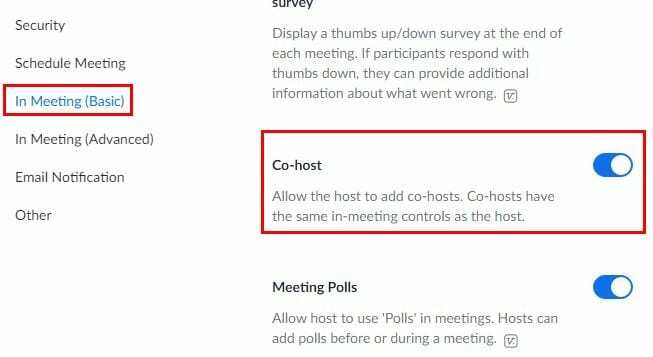
Comment faire en sorte que quelqu'un co-anime une réunion Zoom
Maintenant que vous avez activé l'option de co-hôte, il est temps de faire co-héberger quelqu'un. Si vous utilisez votre ordinateur Windows, cliquez sur l'option des participants en bas. Une fenêtre latérale apparaîtra avec une liste de tous les participants. Lorsque vous placez le curseur sur leur nom, le bouton bleu Plus apparaît.
Cliquez sur ce bouton et l'option Co-hôte apparaîtra quelque part au milieu.
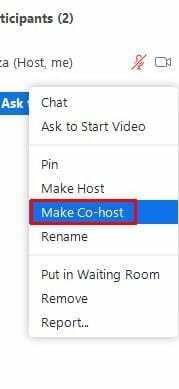
Si vous utilisez votre appareil Android, appuyez sur les participants en bas et appuyez longuement sur le nom de la personne que vous souhaitez co-héberger. Vous verrez un message de confirmation de ce que vous êtes sur le point de faire, autorisez-le, et l'autre personne verra un message sur son écran lui indiquant qu'elle est désormais co-hôte.
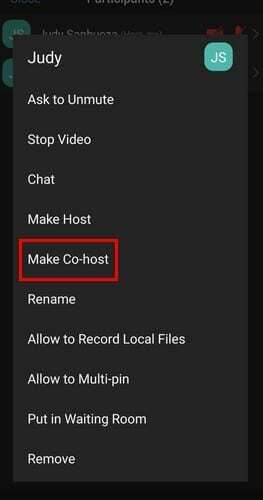
Supprimer un co-organisateur d'une réunion Zoom
Parfois, vous n'avez tout simplement pas besoin d'un co-organisateur pour toute la réunion. Pour avoir à nouveau le contrôle total de la réunion, suivez les mêmes étapes que vous avez suivies pour faire de cette personne un co-hôte, et au même endroit, vous verrez la possibilité de la supprimer en tant que co-hôte. Comme les étapes sont les mêmes, il est facile de s'en souvenir.
Conclusion
Lorsqu'une réunion n'est pas si importante, vous n'aurez peut-être pas besoin d'aide. Mais, lorsque vous devez organiser une grande réunion, l'aide est la bienvenue car il y a beaucoup à gérer. Comme vous pouvez le voir, faire de quelqu'un un co-hôte est facile, que vous soyez sur votre appareil Android ou votre ordinateur Windows. Combien de co-hôtes allez-vous ajouter? Faites-le moi savoir dans les commentaires ci-dessous et n'oubliez pas de partager l'article avec d'autres sur les réseaux sociaux.